Easy Digital Downloads — это комплексное решение для продажи цифровых и виртуальных продуктов через цифровой магазин легким и эффективным способом. В моей предыдущей статье я рассмотрел все настройки на вкладке Общие . Теперь перейдем к следующей вкладке настроек — « Платежные шлюзы» .
Настройки платежных шлюзов
Вкладка « Платежные шлюзы » в EDD позволяет вам, как владельцу цифрового магазина, настраивать тип шлюза, через который вы получаете платежи. В момент установки плагина по умолчанию вы найдете два шлюза: PayPal Standard и Manual Payment. Посмотрим, как их настроить.
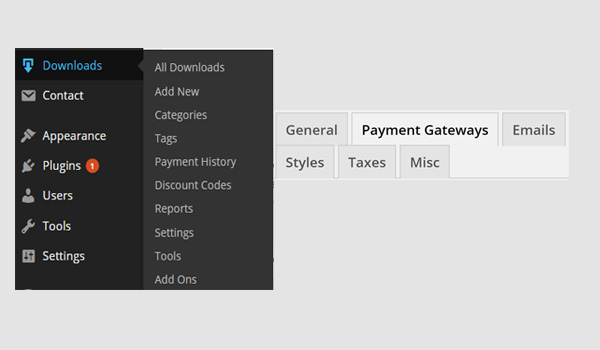
Чтобы настроить параметры на вкладке « Платежные шлюзы », выберите « Загрузки»> «Настройки»> «Платежные шлюзы».
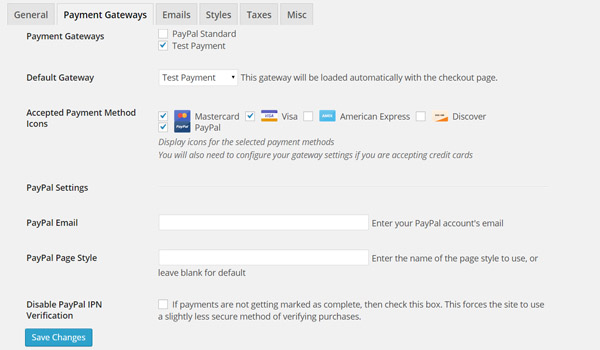
Здесь вы найдете новое окно с различными настройками. Давайте обсудим каждый из них в отдельности.
Платежные шлюзы
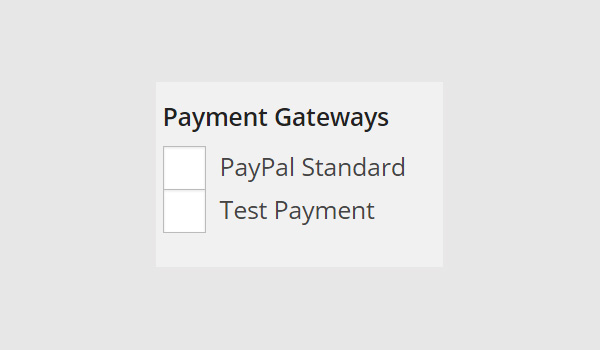
Первая настройка позволяет вам выбирать Платежные шлюзы с помощью флажков. Для этого есть два варианта:
- PayPal Standard
- Тестовый платеж
PayPal Standard
Если PayPal Standard включен, то клиент может завершить процесс транзакции через PayPal. Мы все знаем, что PayPal является международно признанным стандартом для онлайн-транзакций. Поэтому, если вы предлагаете эту опцию в качестве платежного шлюза, ваши клиенты наверняка будут доверять покупке товаров в вашем магазине.
Тестовый платеж
Тестовая оплата позволяет клиентам завершить процесс транзакции просто как демонстрацию, а не на самом деле. Так что, если вы включите эту опцию, вашим клиентам будет очень полезно получить представление о покупке их продуктов в цифровом магазине только для проверки процесса.
Вы можете включить один или оба из этих параметров. Тем не менее, какой бы параметр вы ни выбрали, он будет иметь разные результаты на внешнем интерфейсе. Давайте посмотрим на эти результаты в четырех возможных случаях:
Случай 1: когда ни один не включен
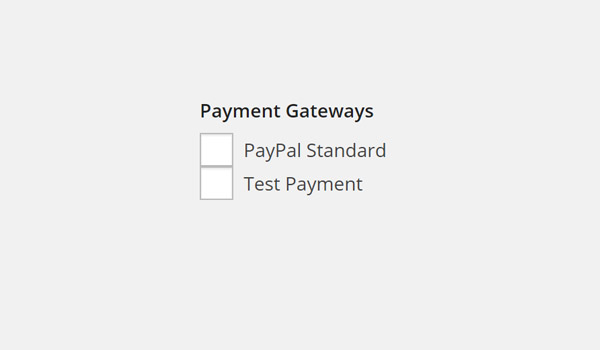
Если оба флажка сняты, клиент не сможет завершить процесс оформления заказа .
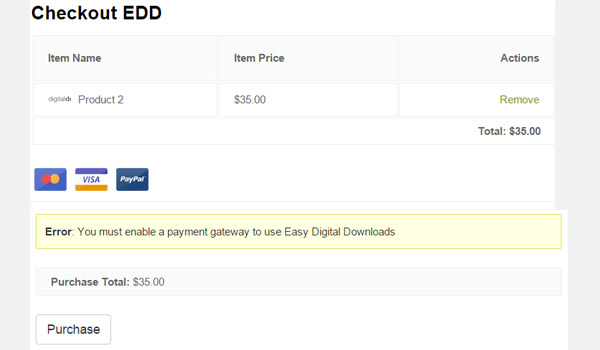
На странице оформления заказа генерируется следующее сообщение об ошибке.
Ошибка: необходимо использовать платежный шлюз для использования Easy Digital Downloads.
Случай 2: когда включен «PayPal Standard»
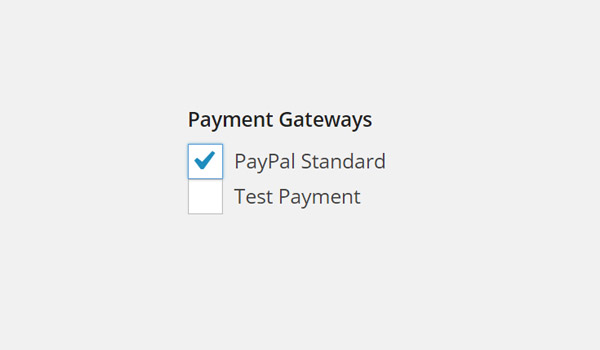
Если это так, то транзакция будет успешно завершена, и после того, как вы нажмете « Покупка» , на экране появится последняя квитанция :
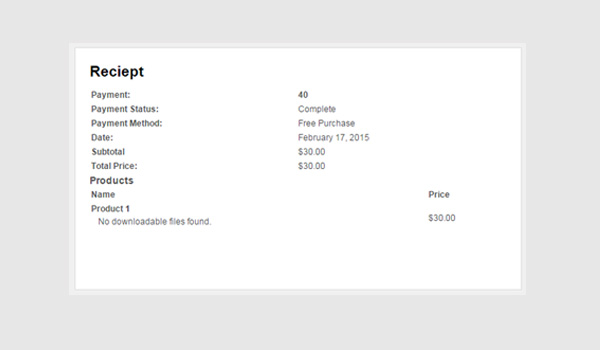
Случай 3: когда включен «Тестовый платеж»
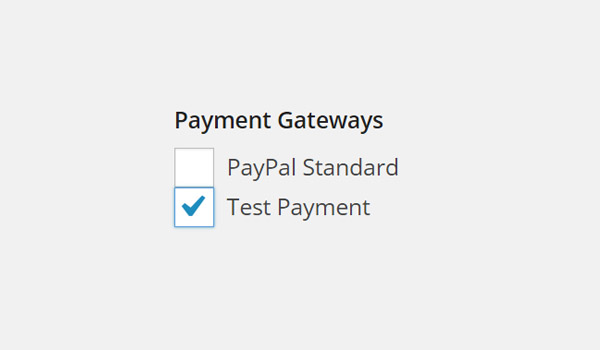
Если установлен флажок « Тестовый платеж», то процесс транзакции завершается, и та же квитанция отображается, что и квитанция после транзакции через PayPal Standard .
Случай 4: когда оба варианта включены
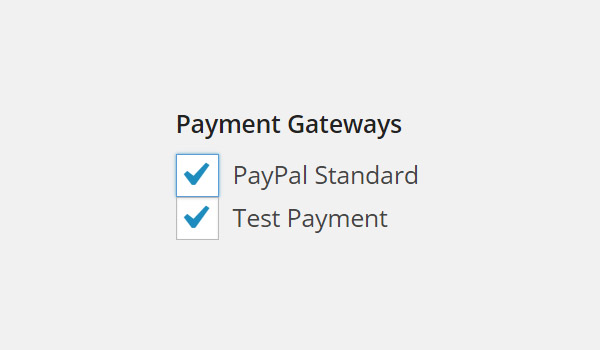
Если оба варианта отмечены, то во время оформления заказа клиенту будет предложено выбрать платежный шлюз с помощью переключателей.
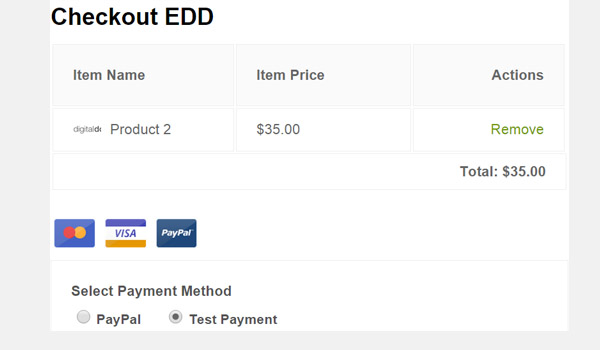
Таким образом, клиентам предоставляется обе возможности: либо обработать транзакцию одним кликом через PayPal Standard, либо сначала попробовать ее через тестовый платеж. После нажатия кнопки « Покупка» будет открыта та же страница квитанции .
Шлюз по умолчанию
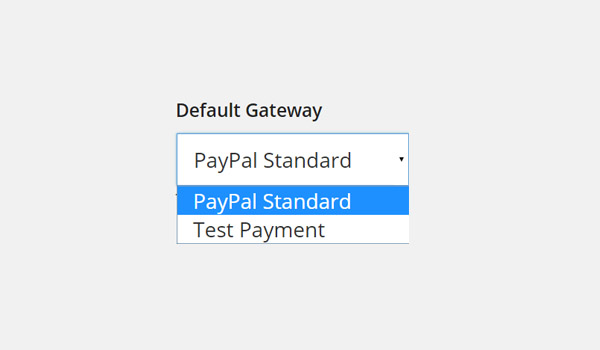
Следующая опция на этой вкладке настроек позволяет вам выбрать шлюз по умолчанию в раскрывающемся меню. Здесь перечислены два варианта:
- PayPal Standard
- Тестовый платеж
Здесь выбирается стандарт Paypal, так как это шлюз по умолчанию для моего магазина. Но вы, как владелец магазина, можете также выбрать другой вариант. Эта настройка будет автоматически загружена во время оформления заказа.
Принятые способы оплаты
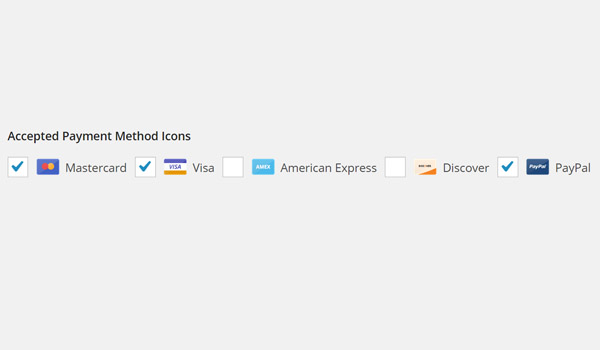
Следующая настройка этой вкладки позволяет вам выбирать различные значки способов оплаты, которые будут отображаться на вашем веб-сайте в интерфейсе. Цель этих значков — сообщить клиентам, что вы принимаете оплату той или иной компанией. Вы можете выбрать один из следующих значков:
- MasterCard
- виза
- American Express
- Обнаружить
- PayPal
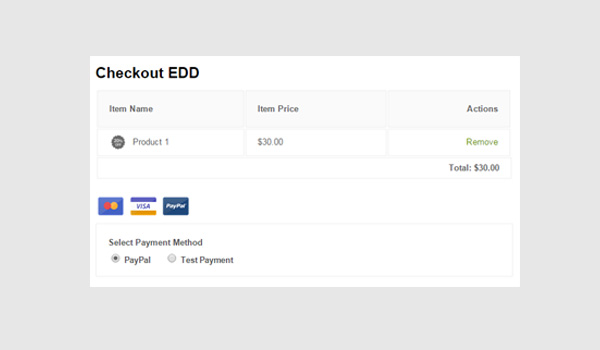
Проверьте значки по вашему выбору, и они появятся на странице оформления заказа, как показано на рисунке выше.
Настройки PayPal
До сих пор я обсуждал базовую конфигурацию выбора вашего платежного шлюза. Теперь перейдем к отдельному разделу настроек Paypal, в котором есть дополнительные опции.
Электронная почта PayPal
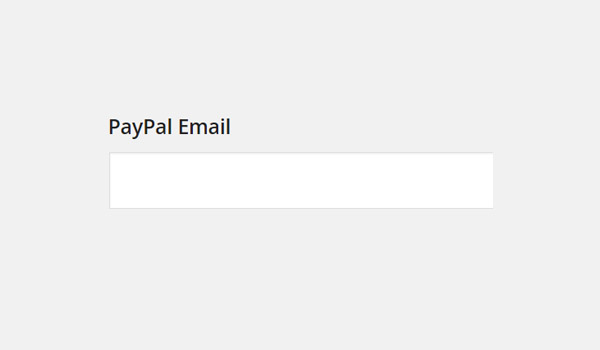
В этой области вы, как владелец магазина, добавите свой адрес электронной почты Paypal, где ваши клиенты внесут сумму за приобретенный продукт.
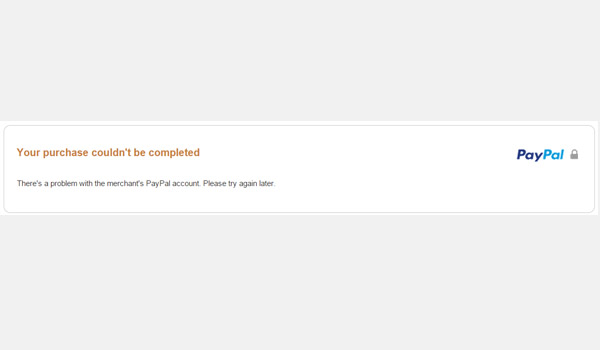
Если вы не добавите электронное письмо Paypal, клиенту будет показано сообщение, показанное на рисунке выше.
Стиль страницы Paypal
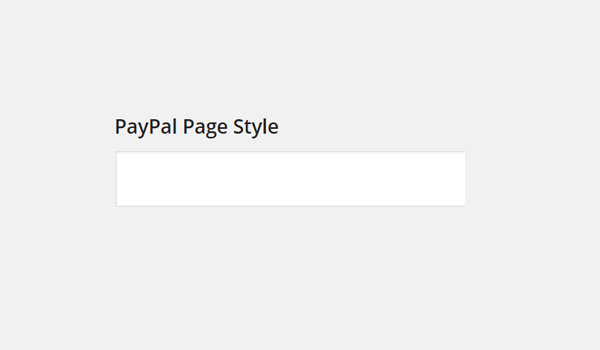
Заполните это поле, и страница с индивидуальным стилем будет открываться каждый раз, когда клиенты проверяют Paypal. Вы можете добавить определенный стиль страницы или оставить его пустым для настройки по умолчанию. Это связано с PayPal, а не с WordPress.
Отключить проверку IPN Paypal
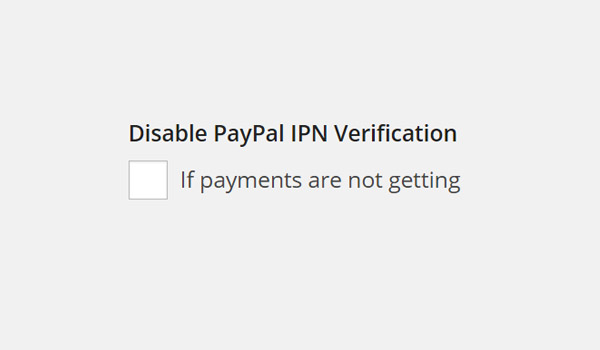
Это флажок, который используется для проверки платежи, которые завершены. На сайте это менее безопасный способ проверки покупок. Включение этого поля начнет выполнять вышеупомянутую функцию на сайте.
После настройки этих параметров для Платежных шлюзов нажмите кнопку « Сохранить изменения» , чтобы сохранить все параметры, которые вы только что настроили.
Вывод
Это подводит нас к концу вкладки Платежные шлюзы . Я надеюсь, что у вас не возникнет проблем при настройке этих параметров EDD. Дайте мне знать, если у вас есть какие-либо вопросы относительно этой статьи. В следующих статьях я расскажу о других вкладках в разделе « Настройки ».